飞秋常见问题指南
电脑打印机飞秋等相关知识

电脑打印机飞秋等相关知识目录一下面讲讲如何卸载打印机驱 (2)二安装打印机驱 (3)三打印机常见故障 (7)四更换色带盒 (9)五更换色带芯 (11)六使用控制面板 (13)七打印机其他常见问题总结: (15)八飞秋常用基本设置 (18)九如果上不了系统了,如何解决? (23)如果电脑以前连接过打印机,在安装之前先卸载打印机驱动。
一下面讲讲如何卸载打印机驱动1 点电脑显示器左下角的,然后再点“控制面板”。
在控制面板里面点。
找出。
点击出现右图,点击。
出现下图。
如图所写进行操作出现下图,请您点“是”出现下图,请您点“是”出现下图,请您点“是”这样就删除打印机驱动了,现在可以重新安装打印机驱动了。
磅房打印机共有两条连接线,一条为电源线,一条为数据线。
首先将连接线正确连接。
二安装打印机驱动1.将打印机电源线与数据线连接到电脑上,注意首次安装时,若出现“找到新的硬件向导”点击【取消】。
,2.找到电脑中存放的文件,打开程序。
3.出现安装步骤。
点击【下一步】。
4.点击【简易安装】——【安装】——【同意】。
5.开始安装后,弹出对话框。
查看打印机电源为开启状态。
6.然后在桌面上,右键点击【我的电脑】,选择【设备管理器】,右键点击【端口(COM 和LPT)】选择【扫描检测硬件改动】等待安装过程安装完成。
点击【退出】。
一、查看打印机驱动是否为“默认打印机”。
1.点击【开始】菜单,选择【打印机和传真】。
选择【设为默认打印机】。
三打印机常见故障.1.点击打印,屏幕右下角出现标志,但是打印机无反应?解决方法:查看打印机是否为【默认打印机】。
并查看数据线是否连接电脑。
2.点击打印。
屏幕右下角出现双击弹出此图,说明打印机驱动出现错误。
解决方法:将打印机驱动删除。
重新安装。
(删除打印机驱动时,将打印列表里待打印的文档取消)。
如果打印列表的文档无法取消的话,就关闭打印机电源,间隔5秒钟以后在开。
即可取消待打印文档。
3.打印U8系统里的【计量报表】时,出现纸张打印不全?解决方法:点击【打印预览】,查看左侧与右侧是否显示全。
FeiQ,网段,ipconfig

飞秋(FeiQ) 1简介1应用平台1软件性质1功能说明1其它3附如何简单判断网段范围:6飞秋(FeiQ)简介是一款局域网聊天(即时通信)、传送文件的绿色软件,它支持语音,远程协助群聊天(不需要服务器),它参考了飞鸽传书(FreeEIM)和QQ, 完全兼容飞鸽传书协议,具有局域网传送方便,速度快,操作简单的优点,同时具有QQ中的一些功能。
应用平台Win9x/WinNT/Win2000/WinXP软件性质共享软件功能说明-支持文件/文件夹的传送(支持大文件传送[4G以上]), 发送方和接收方都可查看传送进度功能.1- 可以建立无需服务器的聊天室,具有群聊天室的功能.- 分组功能- 搜索用户功能,可通过输入用户名、组名、IP等来查找我的好友.对于汉字可输入拼音或汉字的第一个拼音来查找.- 组权限功能,可能每组设置不同的权限,例如屏蔽该组成员的信息,对该组成员隐身等。
- 给所有在线的用户群发消息及分组群发功能.- 黑名单功能- 隐身功能,及对某特定组进行隐身功能- 自定义备注名功能- 个性头像、个性形象及个性签名功能- 共享文件功能- 远程协助功能,让你轻松实现远程维护、远程展示、共享桌面等功能,即时远程沟通。
- 语音聊天功能,可以语音对话,轻松实现协同办公。
- 自定义表情功能、支持截屏、支持GIF动画- 随手涂鸦功能,能把您的创意想法得以很好的表达。
- 垃圾信息屏蔽功能- 用户上下线进行通知功能- 限制传送文件速度功能- 皮肤颜色设置2- 日程安排与记事功能- 日程提醒功能;它可以实现年、月、周、日、小时、分、秒的提醒,提醒同时可以执行动作(提示窗口、播放音乐、执行指定程序、关机等)。
甚至每年的第几个月提醒、第几月的星期几提醒等特殊的提醒。
其它1、如何方便的增加很多不同网段的好友IP?目前程序只提供了一次性可入同一网段的IP范围,如192.168.0.1-192.168.0.255,如果要增加很多又愁一个个输入的话,目前暂时只能通过下列方法:在注册表里搜索FeiQ键。
飞秋发送文件对方不能接收的解决方法-推荐下载
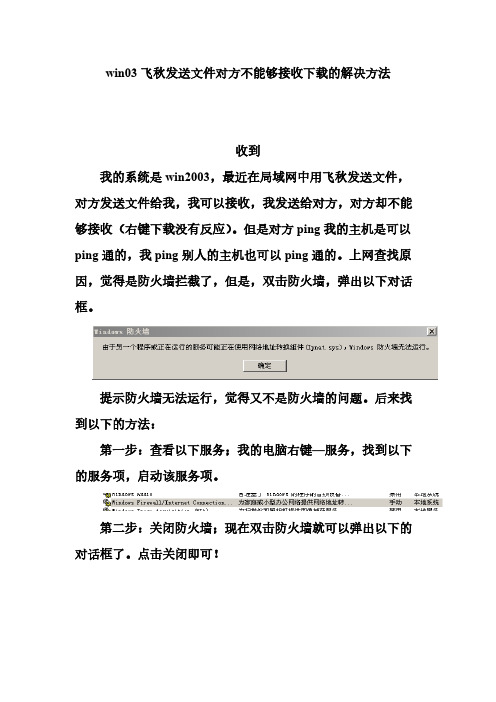
win03飞秋发送文件对方不能够接收下载的解决方法收到我的系统是win2003,最近在局域网中用飞秋发送文件,对方发送文件给我,我可以接收,我发送给对方,对方却不能够接收(右键下载没有反应)。
但是对方ping我的主机是可以ping通的,我ping别人的主机也可以ping通的。
上网查找原因,觉得是防火墙拦截了,但是,双击防火墙,弹出以下对话框。
提示防火墙无法运行,觉得又不是防火墙的问题。
后来找到以下的方法:第一步:查看以下服务;我的电脑右键—服务,找到以下的服务项,启动该服务项。
第二步:关闭防火墙;现在双击防火墙就可以弹出以下的对话框了。
点击关闭即可!另外控制面板=>管理工具=>路由和远程访问:路由与远程访问?如果有的话,再看看他是不是启用状态?如果启用了你的自带的防火墙是不能启用的.把路由与远程访问关闭就可以了.如下:第三步:正常发送文件,对方就可以接收了。
如果飞秋不能发送文件,一般都是因为防火墙拦截或者其他安全软件导致的。
上边的例子是防火墙没有正确启动,导致防火墙无法关闭,于是文件就无法发送(对方无法下载接收)!网上解决方法:由于另一个程序或正在运行的服务可能正在使用网络地址转换组件(Ipnat.sys),Windows防火墙无法运行网络地址转换组件(Ipnat.sys)被使用 windows防火墙无法运行网络地址转换组件(Ipnat.sys)被使用 windows防火墙无法运行,我刚在服务器上装了window2003标准版,也打了所有补丁,但我准备打开防火墙时,出现下面提示“由于另一个程序或正在运行的服务可能正在使用网络地址转换组件(Ipnat.sys),windows防火墙无法运行”。
这是什么原因?怎么才能让它运行,且现在用别的机器无法ping同这台服务器,而它却能ping别的机子.什么原因?解决办法:1.:控制面板=>管理工具=>路由和远程访问 选择关闭。
然后再打开防护墙,弹出个窗口:“由于相关服务没有运行,windows防火墙设置无法显示。
飞秋常见问题指南
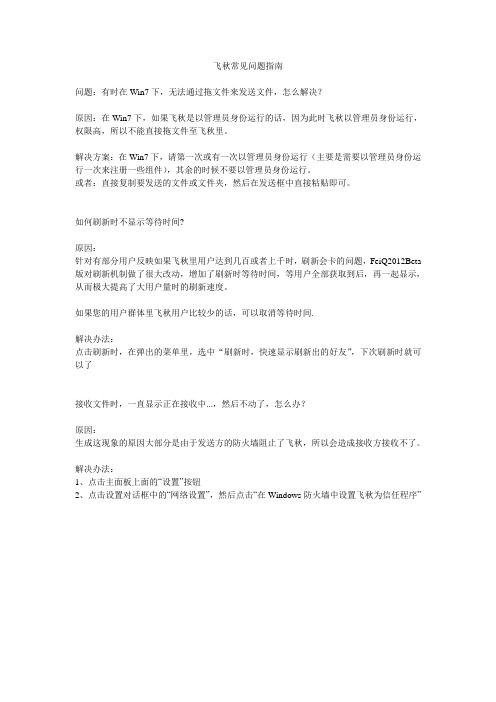
飞秋常见问题指南问题:有时在Win7下,无法通过拖文件来发送文件,怎么解决?原因:在Win7下,如果飞秋是以管理员身份运行的话,因为此时飞秋以管理员身份运行,权限高,所以不能直接拖文件至飞秋里。
解决方案:在Win7下,请第一次或有一次以管理员身份运行(主要是需要以管理员身份运行一次来注册一些组件),其余的时候不要以管理员身份运行。
或者:直接复制要发送的文件或文件夹,然后在发送框中直接粘贴即可。
如何刷新时不显示等待时间?原因:针对有部分用户反映如果飞秋里用户达到几百或者上千时,刷新会卡的问题,FeiQ2012Beta 版对刷新机制做了很大改动,增加了刷新时等待时间,等用户全部获取到后,再一起显示,从而极大提高了大用户量时的刷新速度。
如果您的用户群体里飞秋用户比较少的话,可以取消等待时间.解决办法:点击刷新时,在弹出的菜单里,选中“刷新时,快速显示刷新出的好友”,下次刷新时就可以了接收文件时,一直显示正在接收中...,然后不动了,怎么办?原因:生成这现象的原因大部分是由于发送方的防火墙阻止了飞秋,所以会造成接收方接收不了。
解决办法:1、点击主面板上面的“设置”按钮2、点击设置对话框中的“网络设置”,然后点击“在Windows防火墙中设置飞秋为信任程序”另外,造成上述问题的原因还有其它的原因,如发送方正在独占打开的文件等,这时可以让发送方关闭下文件再发送试下。
如何获取局域网内更多的好友?原因:飞秋获取的好友的方式为:同一网段的好友通过广播方式获取,不同网段的好友需要增加其它网段的IP段分别发送才能获取。
如果没有增加其它网段的IP,或者加的IP不完全,则会获取不到这些用户。
解决办法:点击刷新时,在弹出的菜单里,选中“试试手气刷新出更多好友”刷新即可。
其原理大致是获取已加好友的好友列表,如果该好友的某个好友不存在于你的好友中,则增加此好友,在特定的时间内如此循环获取,直到全部获取为止。
飞秋使用说明
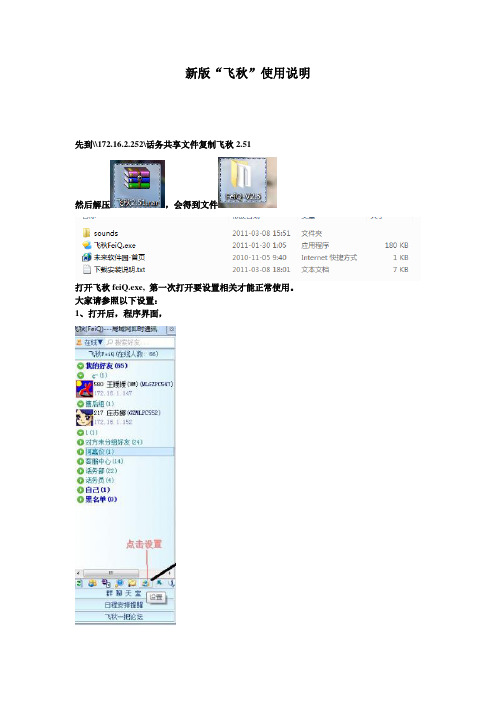
新版“飞秋”使用说明先到\\172.16.2.252\话务共享文件复制飞秋2.51
然后解压,会得到文件
打开飞秋feiQ.exe, 第一次打开要设置相关才能正常使用。
大家请参照以下设置:
1、打开后,程序界面,
2、需要设置个人资料的用户名和组名;
名字格式,例:022谭永娟。
工号在前面,名字在后面,方便查找组名:客服中心;请各位同事统一填客服中心
3、网络好友IP设置。
这个必须设置,如果不设置
将看不到新坐席的飞秋或看不到旧坐席的飞秋,
点击网段好友IP设置,如图所示,
分别填入172.16.1.1和172.16.1.255;172.16.1.6.1和172.16.6.255 填完一个之后按增加。
这一项各位同事请重视,如有不明的联系我。
4、设置完,OK,可以正常工作了!
PS:
这个版本的“飞鸽”与QQ使用大致相同,只是需要特别设置可以按CRTL+ALT+X(字母x)快捷键看信息。
飞秋发送文件对方不能接收的解决方法
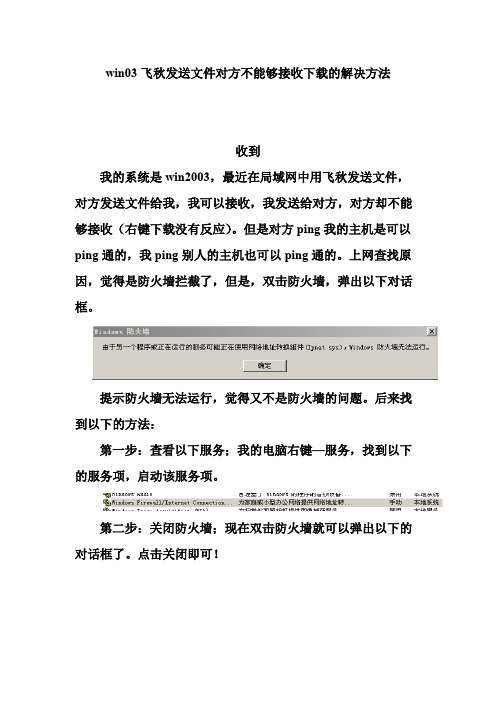
win03飞秋发送文件对方不能够接收下载的解决方法收到我的系统是win2003,最近在局域网中用飞秋发送文件,对方发送文件给我,我可以接收,我发送给对方,对方却不能够接收(右键下载没有反应)。
但是对方ping我的主机是可以ping通的,我ping别人的主机也可以ping通的。
上网查找原因,觉得是防火墙拦截了,但是,双击防火墙,弹出以下对话框。
提示防火墙无法运行,觉得又不是防火墙的问题。
后来找到以下的方法:第一步:查看以下服务;我的电脑右键—服务,找到以下的服务项,启动该服务项。
第二步:关闭防火墙;现在双击防火墙就可以弹出以下的对话框了。
点击关闭即可!另外控制面板=>管理工具=>路由和远程访问:路由与远程访问?如果有的话,再看看他是不是启用状态?如果启用了你的自带的防火墙是不能启用的.把路由与远程访问关闭就可以了.如下:第三步:正常发送文件,对方就可以接收了。
如果飞秋不能发送文件,一般都是因为防火墙拦截或者其他安全软件导致的。
上边的例子是防火墙没有正确启动,导致防火墙无法关闭,于是文件就无法发送(对方无法下载接收)!网上解决方法:由于另一个程序或正在运行的服务可能正在使用网络地址转换组件(Ipnat.sys),Windows防火墙无法运行网络地址转换组件(Ipnat.sys)被使用 windows防火墙无法运行网络地址转换组件(Ipnat.sys)被使用 windows防火墙无法运行,我刚在服务器上装了window2003标准版,也打了所有补丁,但我准备打开防火墙时,出现下面提示“由于另一个程序或正在运行的服务可能正在使用网络地址转换组件(Ipnat.sys),windows防火墙无法运行”。
这是什么原因?怎么才能让它运行,且现在用别的机器无法ping同这台服务器,而它却能ping别的机子.什么原因?解决办法:1.:控制面板=>管理工具=>路由和远程访问 选择关闭。
然后再打开防护墙,弹出个窗口:“由于相关服务没有运行,windows防火墙设置无法显示。
Windows7解决飞秋无法发送文件的问题
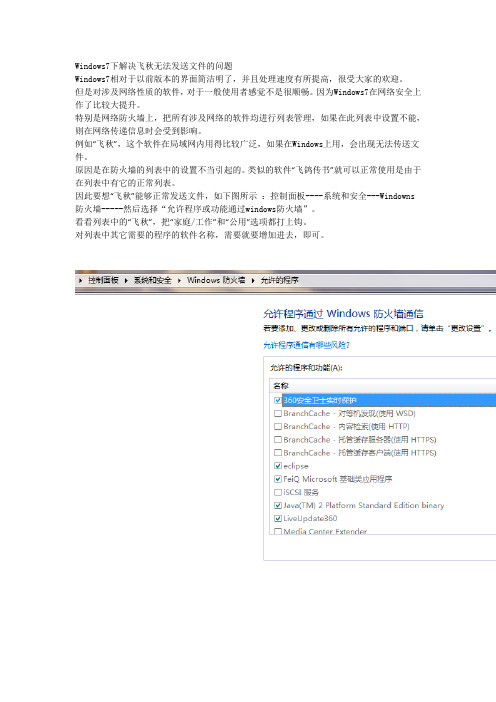
Windows7下解决飞秋无法发送文件的问题
Windows7相对于以前版本的界面简洁明了,并且处理速度有所提高,很受大家的欢迎。
但是对涉及网络性质的软件,对于一般使用者感觉不是很顺畅。
因为Windows7在网络安全上作了比较大提升。
特别是网络防火墙上,把所有涉及网络的软件均进行列表管理,如果在此列表中设置不能,则在网络传递信息时会受到影响。
例如“飞秋”,这个软件在局域网内用得比较广泛,如果在Windows上用,会出现无法传送文件。
原因是在防火墙的列表中的设置不当引起的。
类似的软件“飞鸽传书”就可以正常使用是由于在列表中有它的正常列表。
因此要想“飞秋”能够正常发送文件,如下图所示:控制面板----系统和安全---Windowns
防火墙-----然后选择“允许程序或功能通过windows防火墙”。
看看列表中的“飞秋”,把“家庭/工作”和“公用”选项都打上钩。
对列表中其它需要的程序的软件名称,需要就要增加进去,即可。
常用故障
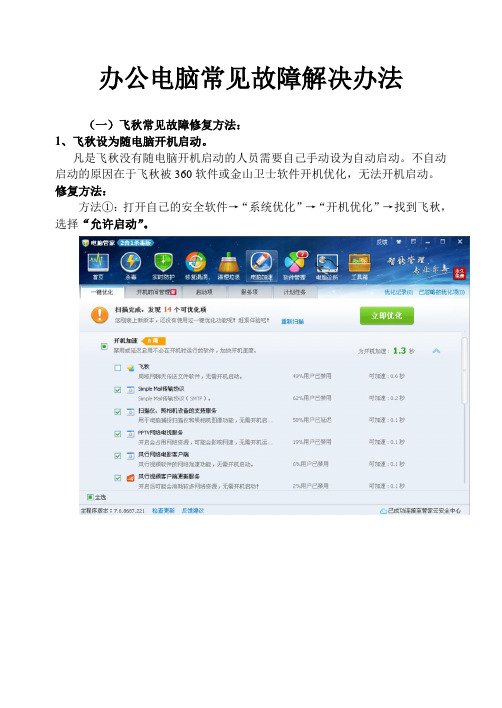
办公电脑常见故障解决办法(一)飞秋常见故障修复方法:1、飞秋设为随电脑开机启动。
凡是飞秋没有随电脑开机启动的人员需要自己手动设为自动启动。
不自动启动的原因在于飞秋被360软件或金山卫士软件开机优化,无法开机启动。
修复方法:方法①:打开自己的安全软件→“系统优化”→“开机优化”→找到飞秋,选择“允许启动”。
2、飞秋接收文件需要自己手动接受改为自动接收设置方法:打开飞秋窗口,在窗口面板显示在线人数的位置右击鼠标,选择“个人及系统设置”→“功能设置”→将“允许自动接收对方发送过来的文件”勾选上。
在“自定义自动接收文件路径”更改为自己常用的文件路径。
2、飞秋姓名更改步骤:(1)打开飞秋窗口,在窗口上面显示在线人数的位置右击鼠标,选择个人及系统设置→“个人资料设置”→将“用户名”、“组名”更改→确定。
(2)“我的电脑”右击→“属性”→“计算机名”→点击“更改”→将计算机名更改为自己的姓名→单击“确定”→重新启动电脑。
(二)办公室电脑常见故障修复方法:1、系统变慢,运行迟缓修复方法:①:桌面上除快捷方式以外文件,切不可存大量文件,一切重要相关文件,存储到除C盘以外其他盘里,也不可存至“我的文档”。
以免系统损坏,造成文件丢失,避免给自身工作带来麻烦。
②:电脑每天做到及时杀毒,及时优化开机速度(注:优化开机速度时杀毒软件、安全卫士、输入法、飞秋不可优化。
其他可以随意优化;另外,开机系统服务不可以随意更改)③:办公电脑除正常工作需要应用的软件之外,不可另行安装其他娱乐附带应用软件,以此保障电脑流畅运行。
④:安装工作软件时,在安装路径的环节中,注意更改安装路径,切不可安装至C盘或者桌面。
(除C盘外均可)⑤:安装工作软件时,在安装路径的环节中,注意勾选掉附加的软件选项,避免不知不觉安装其他与工作无关的娱乐软件,导致系统缓慢不堪。
⑥:及时清理没用的文件,做到系统干净,可以保障电脑的流畅运行。
⑦:在安全优化软件中凡是提示修复系统漏洞会使电脑系统越来越慢,因此,建议系统漏洞全部忽略。
- 1、下载文档前请自行甄别文档内容的完整性,平台不提供额外的编辑、内容补充、找答案等附加服务。
- 2、"仅部分预览"的文档,不可在线预览部分如存在完整性等问题,可反馈申请退款(可完整预览的文档不适用该条件!)。
- 3、如文档侵犯您的权益,请联系客服反馈,我们会尽快为您处理(人工客服工作时间:9:00-18:30)。
飞秋常见问题指南
问题:有时在Win7下,无法通过拖文件来发送文件,怎么解决?
原因:在Win7下,如果飞秋是以管理员身份运行的话,因为此时飞秋以管理员身份运行,权限高,所以不能直接拖文件至飞秋里。
解决方案:在Win7下,请第一次或有一次以管理员身份运行(主要是需要以管理员身份运行一次来注册一些组件),其余的时候不要以管理员身份运行。
或者:直接复制要发送的文件或文件夹,然后在发送框中直接粘贴即可。
如何刷新时不显示等待时间?
原因:
针对有部分用户反映如果飞秋里用户达到几百或者上千时,刷新会卡的问题,FeiQ2012Beta 版对刷新机制做了很大改动,增加了刷新时等待时间,等用户全部获取到后,再一起显示,从而极大提高了大用户量时的刷新速度。
如果您的用户群体里飞秋用户比较少的话,可以取消等待时间.
解决办法:
点击刷新时,在弹出的菜单里,选中“刷新时,快速显示刷新出的好友”,下次刷新时就可以了
接收文件时,一直显示正在接收中...,然后不动了,怎么办?
原因:
生成这现象的原因大部分是由于发送方的防火墙阻止了飞秋,所以会造成接收方接收不了。
解决办法:
1、点击主面板上面的“设置”按钮
2、点击设置对话框中的“网络设置”,然后点击“在Windows防火墙中设置飞秋为信任程序”
另外,造成上述问题的原因还有其它的原因,如发送方正在独占打开的文件等,这时可以让发送方关闭下文件再发送试下。
如何获取局域网内更多的好友?
原因:
飞秋获取的好友的方式为:同一网段的好友通过广播方式获取,不同网段的好友需要增加其它网段的IP段分别发送才能获取。
如果没有增加其它网段的IP,或者加的IP不完全,则会获取不到这些用户。
解决办法:
点击刷新时,在弹出的菜单里,选中“试试手气刷新出更多好友”刷新即可。
其原理大致是获取已加好友的好友列表,如果该好友的某个好友不存在于你的好友中,则增加此好友,在特定的时间内如此循环获取,直到全部获取为止。
